Ketika ingin menggabungkan nilai dalam dua bidang teks atau lebih dalam Access, Anda membuat ekspresi yang menggunakan operator simbol dan (&). Misalnya, katakanlah Anda memiliki formulir yang diberi nama Karyawan. Nama depan dan nama belakang setiap karyawan dimasukkan dalam bidang yang terpisah, tetapi Anda ingin menampilkan nama lengkapnya di header formulir.
Untuk menampilkan nama lengkap, Anda dapat menggunakan ekspresi ini:
=[NamaDepan] & " " & [NamaBelakang]
Ekspresi tersebut menggunakan operator & untuk menggabungkan nilai dalam bidang NamaDepan dan NamaBelakang. Ekspresi juga menggunakan sepasang tanda kutip ganda (") yang dipisahkan dengan karakter spasi untuk menyisipkan spasi di antara nama depan dan nama belakang. Ketika ingin menyisipkan sesuatu di antara dua bidang, misalnya spasi, karakter tanda baca, atau teks literal, Anda harus mengapit nilai tambahan tersebut dalam tanda kutip.
Contoh lainnya, Anda dapat menggunakan ekspresi berikut ini untuk menampilkan nama belakang dan nama depan, dipisahkan dengan tanda koma dan spasi:
=[NamaBelakang] & ", " & [NamaDepan]
Dalam hal ini, ekspresi akan menyisipkan tanda koma dan spasi yang diapit dalam tanda kutip di antara bidang NamaBelakang dan NamaDepan.
Langkah-langkah dalam prosedur berikut ini menganggap Anda memiliki formulir yang didasarkan pada tabel yang berisi bidang NamaDepan dan NamaBelakang. Jika tidak, ubah ekspresi dalam langkah 6 untuk menyesuaikan data Anda.
Menambahkan kotak teks dengan ekspresi untuk nama lengkap
-
Di Panel Navigasi, klik kanan formulir atau laporan yang ingin diubah, lalu klik Tampilan Desain pada menu pintasan.
-
Pada tab Desain Formulir atau Desain Laporan , dalam grup Kontrol , klik Kotak Teks.
-
Seret penunjuk pada formulir atau laporan untuk membuat kotak teks.
-
Klik kanan kotak teks, lalu klik Properti pada menu pintasan.
-
Dalam lembar properti, klik tab Data.
-
Ubah nilai dalam kotak properti Sumber Kontrol menjadi =[NamaDepan] & " " & [NamaBelakang].
-
Tutup lembar properti dan simpan perubahan Anda.
Terkadang, salah satu bidang yang ingin digabungkan tidak berisi nilai. Kekosongan data ini disebut nilai null. Ketika menggunakan operator & pada bidang yang tidak memiliki nilai, Access akan menghasilkan string kosong untuk bidang tersebut. Misalnya, jika rekaman karyawan hanya memiliki nama belakang, ekspresi dalam contoh sebelumnya akan menghasilkan string nilai kosong untuk bidang NamaDepan, karakter spasi, dan nilai dalam bidang NamaBelakang.
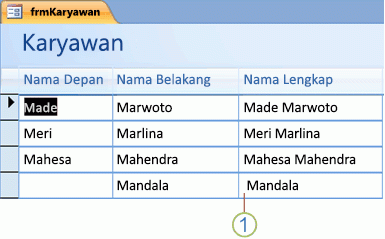
1. Karena tidak terdapat data dalam bidang NamaDepan, "Martinez" didahului oleh string kosong dan spasi.
Ketika menggabungkan nilai dari beberapa bidang menjadi string baru, Anda mungkin ingin menyertakan nilai dalam string yang baru (seperti tanda koma) hanya jika terdapat data dalam bidang tertentu. Untuk menyertakan nilai secara bersyarat, gunakan operator + dan bukan operator & untuk menggabungkan bidang. Misalnya, Anda memiliki tabel yang diberi nama Pelanggan, dan tabel tersebut berisi bidang Kota, Negara Bagian, dan Kode Pos. Anda ingin menggabungkan nilai dalam bidang-bidang tersebut untuk laporan, tetapi beberapa rekaman mungkin tidak memiliki nilai dalam bidang Negara Bagian. Dalam hal ini, akan ada tanda koma yang tidak diinginkan sebelum nilai kode pos jika Anda menggunakan operator & untuk menggabungkan bidang.
Untuk menghilangkan tanda koma yang tidak diinginkan, Anda dapat menggunakan operator plus (+) sebagai gantinya, seperti yang diperlihatkan dalam contoh ekspresi berikut:
=([Kota] & (", " + [Negara Bagian]) & " " & [KodePos])
Operator + menggabungkan teks dengan cara yang sama seperti operator &. Namun, operator + juga mendukung hal yang disebut Penyebaran null. Penyebaran null memastikan bahwa, jika semua komponen ekspresi adalah null, keseluruhan ekspresi juga akan menjadi null. Dalam contoh sebelumnya, perhatikan bagian ekspresi ("," + [Negara Bagian]). Karena operator + digunakan, ekspresi yang dievaluasi pada tanda kurung dalam akan menyertakan koma hanya jika terdapat nilai dalam bidang Negara Bagian. Jika tidak terdapat nilai dalam bidang Negara Bagian, Penyebaran null akan bekerja, dan ekspresi pada tanda kurung dalam akan dievaluasi sebagai nilai null, sehingga "menyembunyikan" tanda koma.
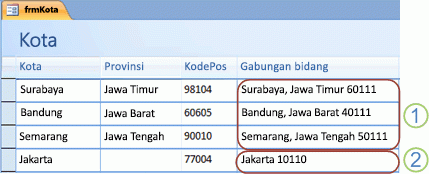
1. Rekaman yang menyertakan nilai untuk negara bagian ditampilkan dengan tanda koma, spasi, dan singkatan negara bagian.
2. Tidak ada negara bagian yang ditetapkan bagi rekaman dengan nilai Houston dalam bidang Kotanya, sehingga hasil ekspresinya ditampilkan tanpa koma, spasi, atau singkatan negara bagian.










